Computerscherm Splitsen in een Split Second!

Til je productiviteit naar een hoger niveau.

Het splitsen van je computerscherm is een efficiënte manier om je productiviteit te verhogen. Door je scherm in meerdere secties te verdelen, kun je verschillende taken tegelijkertijd uitvoeren, zoals het lezen van e-mails terwijl je aan een document werkt.
Inhoudsopgave
In dit artikel leiden we je stap voor stap door het proces van het splitsen van je computerscherm. We behandelen verschillende methoden en tips om het meeste uit je scherm te halen, ongeacht of je een Windows, Mac of een ander besturingssysteem gebruikt. Lees verder!
Belangrijkste punten samengevat:
- Computerscherm splitsen maakt multitasken eenvoudiger en vergelijking van content efficiënter.
- Windows 10 biedt ingebouwde mogelijkheden voor scherm splitsen, maar er zijn ook alternatieve apps beschikbaar voor meer geavanceerde opties.
- Optimaliseer je venstergroottes en gebruik meerdere toetsenborden voor extra gemak en efficiëntie.
Waarom is computerscherm splitsen handig?
Het splitsen van je computerscherm stelt je in staat om meerdere applicaties of documenten gelijktijdig te bekijken en te bewerken, wat leidt tot een aanzienlijke verbetering van je multitasking en productiviteit.
Deze aanpak is ideaal voor taken als het vergelijken van gegevens, het volgen van live feeds terwijl je werkt, of het bijhouden van verschillende communicatiekanalen.
Geloof me, computerscherm splitsen is een echte gamechanger! Vooral als je ook een goede monitor voor thuiswerken hebt. Uit onderzoek blijkt dat mensen tot 42% productiever zijn als ze meerdere monitoren gebruiken voor hun werk.1Robert Dow, Jon Peddie Research (2017). ‘Multiple Displays can Increase Productivity by 42%’
Efficiënt multitasken
Stel je voor: je werkt aan een belangrijk rapport en wilt tegelijkertijd je e-mails in de gaten houden. Met gesplitste schermen ga je multitasken als een pro! Zeker op een 144Hz-monitor is het een feest om meerdere projecten tegelijkertijd te beheren.
Eenvoudig content vergelijken
Heb je ooit geprobeerd twee documenten of websites te vergelijken door constant heen en weer te klikken tussen vensters? Irritant, toch? Gesplitste schermen maken het vergelijken van content een stuk eenvoudiger én sneller.
Zeker op grotere beeldschermen, zoals een 27 inch monitor, bespaar je een hoop tijd door content naast elkaar te plaatsen.
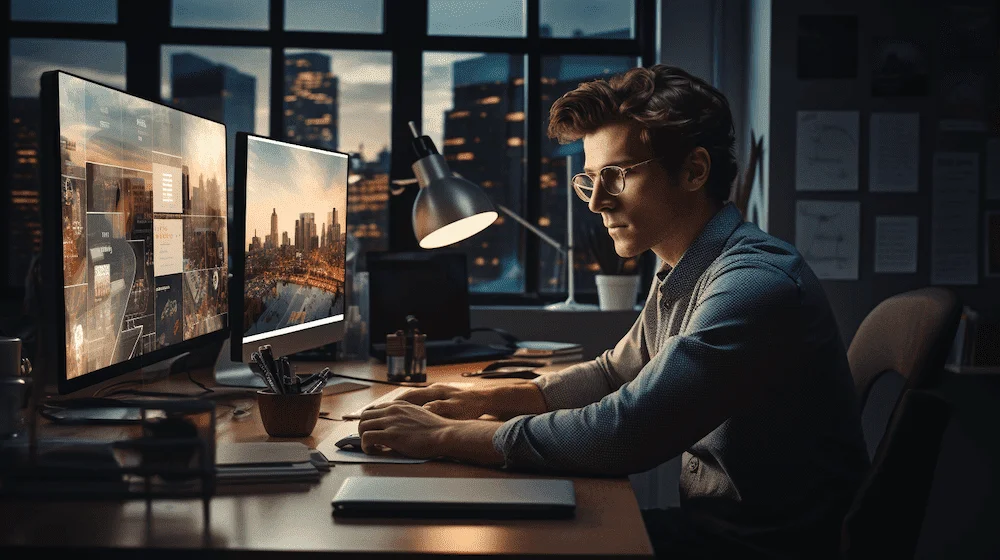
1. Basisbeginselen: hoe splits je een computerscherm?
Er zijn twee manieren om je scherm te splitsen: gebruik meerdere monitoren of verdeel een enkel scherm. Beide methoden hebben hun eigen voor- en nadelen.
Het gebruik van meerdere monitoren
Meerdere monitoren zijn ideaal als je genoeg ruimte hebt en verschillende taken tegelijkertijd wilt uitvoeren. Gebruik bijvoorbeeld één scherm om te werken aan een presentatie, terwijl je op het andere scherm je e-mails bijhoudt.️
Als student vind ik het fijn om op mijn ene scherm Word open te hebben, terwijl ik op de andere wetenschappelijke onderzoek open heb staan. Hierdoor werk ik aanzienlijk efficiënter.
Om meerdere monitoren te gebruiken, heb je een computer nodig met voldoende video-uitgangen (zoals HDMI, DisplayPort of VGA) en de juiste kabels om de monitoren aan te sluiten.
Oled-schermen zijn vaak beter geschikt voor het splitsen van een computerscherm vanwege hun hogere contrastverhouding en scherpere beeldkwaliteit. Dit maakt het gemakkelijker om verschillende vensters naast elkaar te gebruiken zonder kwaliteitsverlies.
Lcd- en led-schermen werken ook goed, maar kunnen minder levendige kleuren en contrast bieden. Kies voor multitasking een scherm met een hoge resolutie, zoals 4K, om duidelijkheid te behouden bij het splitsen.
Een groter computerscherm, bijvoorbeeld van 27 inch of meer, biedt meer ruimte voor het effectief splitsen van het scherm. Dit maakt multitasking efficiënter, omdat je meer vensters naast elkaar kunt openen zonder overlapping of kwaliteitsverlies.
Bij een kleiner scherm, zoals 24 inch, is het mogelijk om te splitsen, maar de ruimte is beperkter, wat kan leiden tot kleinere vensters en mogelijk meer scrollen. Voor de beste ervaring in multitasking, kies een groot scherm met een hoge resolutie.
Een enkel scherm in secties verdelen
Soms wil je gewoon je alleen een scherm opsplitsen in meerdere secties. Geen zorgen, dat kan ook! 😄 Er zijn verschillende software- en instellingsopties beschikbaar om je scherm te verdelen.
2. Computerscherm splitsen met Windows 10
Windows 10 biedt ingebouwde mogelijkheden om je scherm te splitsen, waardoor multitasken – op bijvoorbeeld een goede 4K-monitor – een fluitje van een cent wordt. Laten we eens kijken naar de sneltoetsen en muisopties die Windows 10 biedt.
Sneltoetsen voor scherm splitsen
Sneltoetsen zijn je beste vrienden als het gaat om het splitsen van schermen in Windows 10. Hier zijn enkele van de handigste sneltoetsen:
- Windows-toets + pijltje naar links/rechts. Hiermee verplaats je het actieve venster naar de linker- of rechterhelft van het scherm.
- Windows-toets + pijltje omhoog/omlaag. Met deze combinatie maximaliseer of minimaliseer je het venster.
Het gebruik van sneltoetsen zorgt voor een snellere en efficiëntere manier om je scherm te splitsen, zodat je in no-time meerdere vensters naast elkaar hebt.
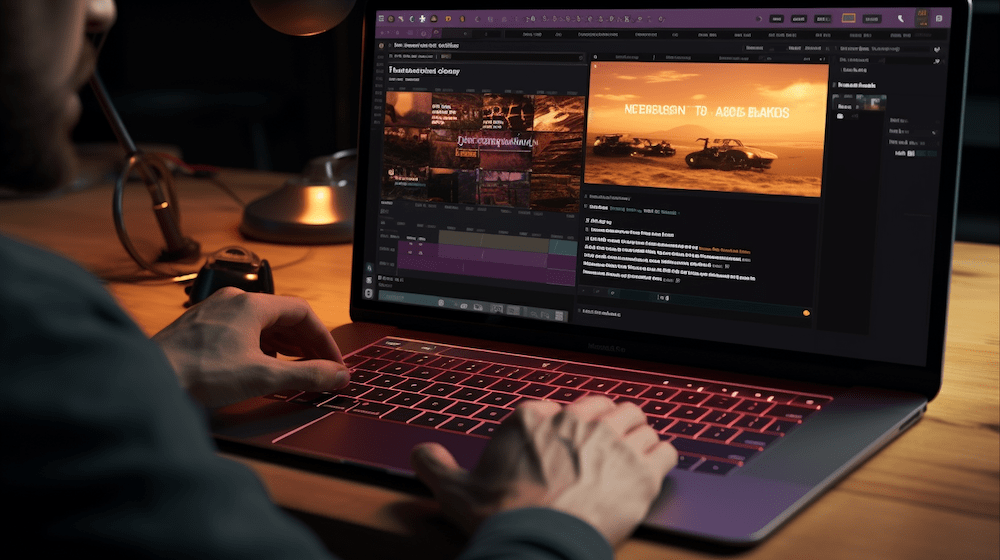
Vensters aanpassen met de muis
Naast sneltoetsen kun je ook je muis gebruiken om vensters aan te passen in Windows 10.
- Klik en houd de titelbalk van het venster vast met de linkermuisknop.
- Sleep het venster naar de rand van het scherm waar je het wilt plaatsen.
- Laat de muisknop los en het venster zal zich automatisch aanpassen aan die helft van het scherm.
Zo simpel is het! Experimenteer met verschillende venstergroottes en -posities om de perfecte opstelling te vinden. Perfect om eens uit te proberen op de beste 24 inch monitor.
3. Computerscherm splitsen met Mac
- Houd de muisaanwijzer op de knop 'Schermvullende weergave' in de linker bovenhoek van een venster (de groene cirkel). Je kunt ook op de knop klikken en de muisknop ingedrukt houden.
- Kies in het menu 'Plaats venster links in scherm' of 'Plaats venster rechts in scherm'. Het venster vult nu de gekozen kant van het scherm.
- Klik vervolgens op een venster aan de andere kant van het scherm om zo beide vensters naast elkaar te zetten.
Voilà! Je computerscherm is gesplitst. Ook kun je nu - als beide kanten gevuld zijn - spelen met de verschillende venstergroottes door te schuiven met het middelste balkje.
4. Alternatieve apps voor het splitsen van je scherm
Als je op zoek bent naar meer geavanceerde opties voor het splitsen van je scherm, zijn er verschillende alternatieve apps beschikbaar. Enkele populaire keuzes zijn:
- DisplayFusion biedt geavanceerde functies zoals monitorprofielen, aangepaste sneltoetsen en multi-monitor taakbalken.
- AquaSnap. Hiermee sleep je vensters eenvoudig naar de hoeken of zijkanten van je scherm om ze automatisch aan te passen.
- Divvy. Met deze app deel je vensters snel en nauwkeurig in met behulp van een aanpasbare raster.
Probeer verschillende apps uit om te zien welke het beste bij je behoeften en workflow past.
5. Tips voor effectief gebruik van gesplitste schermen
Iedereen wil natuurlijk het beste uit zijn gesplitste schermen halen. Daarom deel ik graag enkele handige tips met je om de efficiëntie te maximaliseren.
Optimaliseer je venstergroottes
Het aanpassen van venstergroottes kan je workflow sterk verbeteren. Experimenteer met verschillende groottes om te ontdekken wat het beste werkt voor je taken. Zo kun je bijvoorbeeld je e-mailprogramma kleiner maken en je tekstverwerker groter, zodat je meer ruimte hebt om te schrijven.
Een andere tip is om je scherm op te delen in gelijke delen voor taken die evenveel aandacht vereisen, zoals het vergelijken van twee documenten. Zo houd je het overzicht en werk je efficiënter.
Gebruik meerdere toetsenborden voor extra gemak
Wist je dat het gebruik van meerdere toetsenborden bij gesplitste schermen je productiviteit kan verhogen? Met een extra toetsenbord schakel je namelijk snel tussen de verschillende vensters zonder je handen van het toetsenbord te halen.
Je kunt bijvoorbeeld een draadloos toetsenbord naast je normale toetsenbord leggen, zodat je gemakkelijk toegang hebt tot beide. Dit bespaart je tijd en houdt je geconcentreerd op je werk.
Lock je computerscherm of zet hem uit
Mocht je toch maar één scherm nodig hebben? Dan is het handig om je computerscherm te locken om te voorkomen dat je per ongeluk vensters naar het verkeerde scherm verplaatst. Je kunt ook het computerscherm uitzetten met behulp van de instellingen van je besturingssysteem.
6. Veelgestelde vragen over computerscherm splitsen
Natuurlijk zijn er altijd vragen over het splitsen van computerschermen. Daarom beantwoord ik hier enkele veelgestelde vragen. 🤔
Hoe verbind ik twee computerschermen met elkaar?
Om twee schermen met elkaar te verbinden, heb je de juiste kabels en aansluitingen nodig. Dit kan bijvoorbeeld een HDMI-, DisplayPort- of VGA-kabel zijn. Controleer de aansluitingen op je computer en schermen om te bepalen welke kabel je nodig hebt.
Volg vervolgens deze stappen om de schermen in te stellen:
- Sluit de kabel aan op de juiste poorten van je computer en schermen.
- Zet de schermen aan en wacht tot je computer ze herkent.
- Open de beeldscherminstellingen op je computer en selecteer de gewenste weergaveopties (uitbreiden, dupliceren, enz.).
- Klik op "Toepassen" om de instellingen te bevestigen.
Wat zijn de voordelen van een gesplitst computerscherm?
Gesplitste schermen hebben tal van voordelen, zoals:
- Multitasken: werk efficiënter door meerdere programma's tegelijkertijd te gebruiken.
- Vergelijken: zet documenten, afbeeldingen of websites naast elkaar om ze gemakkelijk te vergelijken.
- Organiseren: houd je werkruimte overzichtelijk door vensters op verschillende delen van je scherm te plaatsen.
- Productiviteit: bespaar tijd en verhoog je productiviteit door snel te schakelen tussen verschillende vensters.
Kortom, gesplitste schermen zijn een geweldige manier om je werk efficiënter en georganiseerder uit te voeren. Probeer het zelf en ontdek de voordelen!
Conclusie
Je weet nu hoe efficiënt het is om je computerscherm te splitsen. Met gesplitste schermen wordt multitasken en het vergelijken van content een stuk eenvoudiger.
Probeer de verschillende methoden, sneltoetsen, alternatieve apps en tips uit om het meeste uit je gesplitste schermervaring te halen. Experimenteer en ontdek wat het beste voor jou werkt!
Dus waar wacht je nog op? Duik erin en ervaar de magie van computerscherm splitsen! En vergeet niet om ook onze andere artikelen te bekijken voor meer handige tips en trucs om je digitale leven nog aangenamer en efficiënter te maken Veel plezier en succes!
Was dit artikel behulpzaam?
Bronnen
- 1